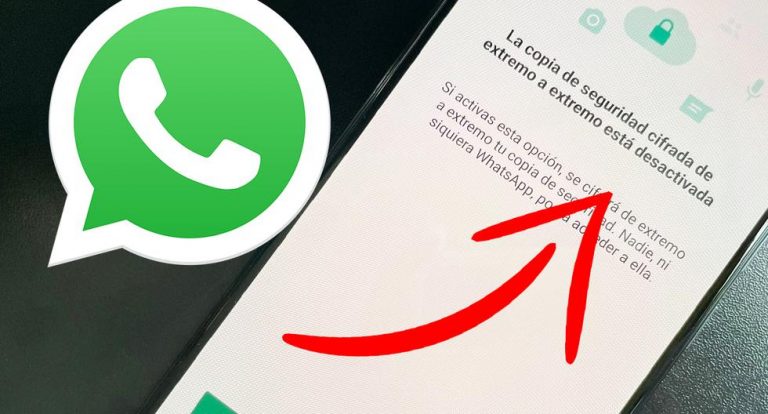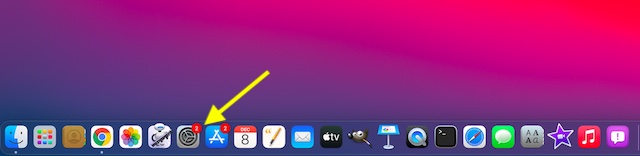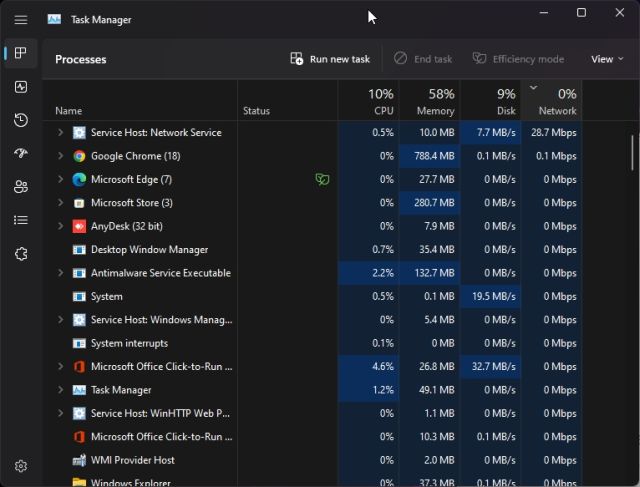Увидели ошибку “Этот компьютер не может запустить Windows 11”? Вот исправление!
Microsoft наконец-то представила широко известную Windows 11 на своем мероприятии, и она выглядит действительно многообещающей с точки зрения визуальных изменений и набора функций. Он поставляется с новым меню «Пуск», центральной панелью задач, новым Microsoft Store и поддержкой приложений Android в Windows 11, среди прочего. Наряду с этим Microsoft также выпустила приложение PC Health Check, которое позволяет вам проверить, может ли ваш компьютер работать с Windows 11. Тем не менее, многие пользователи сообщают, что даже современные ПК с Windows 10 получают сообщение «Этот компьютер не может работать с Windows 11». ошибка. Итак, мы изучили эту проблему и пришли к исправлению и возможному объяснению этой ошибки. Итак, без промедления, давайте перейдем к руководству.
Все, что вам нужно знать об ошибке «На этом компьютере не работает Windows 11» (2021 г.)
Здесь мы сначала обсудили проблему, а затем предложили решение. Если решение не работает для вас, перейдите к последнему разделу, чтобы узнать, почему возникает эта проблема.
Почему приложение PC Health Check выдает ошибку «Этот компьютер не может запустить Windows 11» даже на современных компьютерах
Выпуская Windows 11, Microsoft хочет усилить безопасность своей операционной системы. А работа по созданию безопасной Windows началась еще в 2017 году. Microsoft поручила OEM-производителям установить модуль TPM (это своего рода микросхема безопасности) на свои ноутбуки и настольные компьютеры. Модуль TPM отвечает за защиту паролей, управление Bitlocker, аутентификацию учетных данных и многое другое.
Таким образом, по крайней мере, с 2017 года каждая машина с Windows поставляется с модулем TPM, либо TPM 1.2, либо TPM 2.0. Проблема в том, что на большинстве компьютеров модуль TPM по умолчанию отключен, поэтому приложение PC Health Check продолжает показывать ошибку «Этот компьютер не может запустить Windows 11». Вы можете проверить доступность TPM, нажав сочетание клавиш Win + R и запустив tpm.msc.
Программы для Windows, мобильные приложения, игры - ВСЁ БЕСПЛАТНО, в нашем закрытом телеграмм канале - Подписывайтесь:)
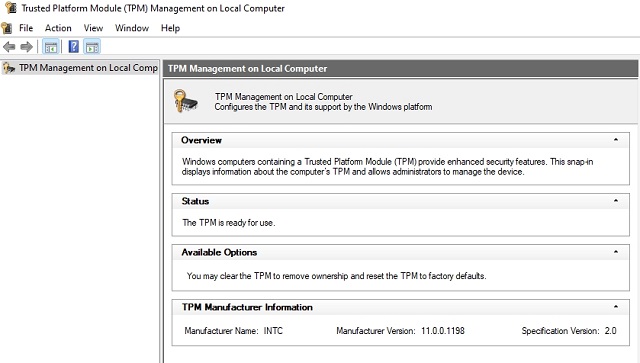
Кроме того, похоже, существует путаница в отношении версии TPM. Microsoft заявляет, что минимальным требованием для запуска Windows 11 является TPM 2.0. Тем не менее официальный документ по совместимости для Windows 11 говорит, что есть два этажа: жесткий и мягкий. Под жестким полом, даже если версия TPM – 1.2, Windows 11 все равно будет работать.
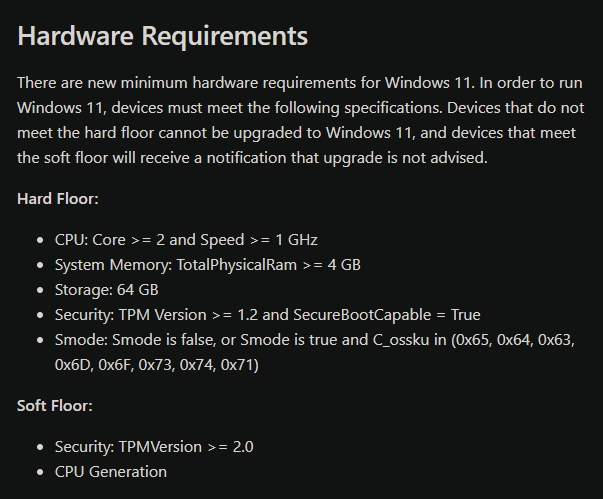
Что касается ПК, изготовленных на заказ, некоторые материнские платы, как правило, не поставляются с модулем TPM. В этом случае вы можете купить совместимый чип TPM на базе вашей материнской платы на Amazon. Различные производители материнских плат предлагают микросхему TPM, которую можно вставить в слот TPM.
Исправьте ошибку «Этот компьютер не может запустить Windows 11» за несколько простых шагов
1. Во-первых, вам нужно загрузиться в интерфейс BIOS или UEFI вашего ПК. Вы можете сделать это, непрерывно нажимая кнопку загрузки во время загрузки компьютера.
Примечание. Для ноутбуков HP это обычно клавиша «Esc» или «F10». Что касается других ноутбуков и десктопов, ключ загрузки может отличаться. Поэтому не забудьте найти в Интернете конкретный загрузочный ключ для вашего компьютера. Если вы используете настраиваемый рабочий стол, ключ загрузки зависит от производителя материнской платы.
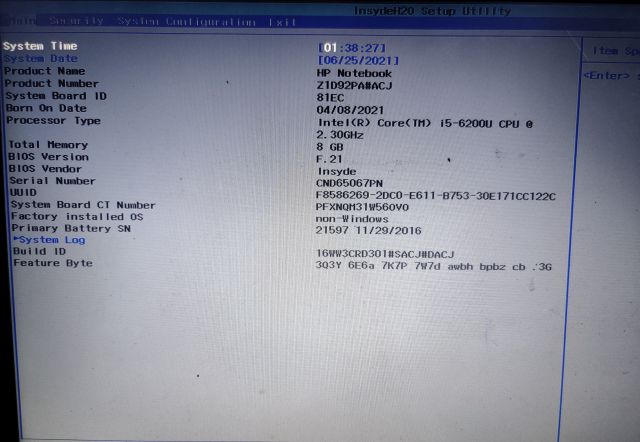
2. Как только вы войдете в интерфейс BIOS / UEFI, поищите что-нибудь под названием «TPM» или Trusted Platform Technology. Это также называется PTT (Platform Trust Technology) на некоторых машинах на базе Intel. На машинах AMD вы можете найти упоминание о fTPM в меню BIOS. Посмотрите вокруг, погрузитесь в Расширенные настройки и убедитесь, что они включены или «доступны». Также может быть состояние TPM, поэтому включите его.
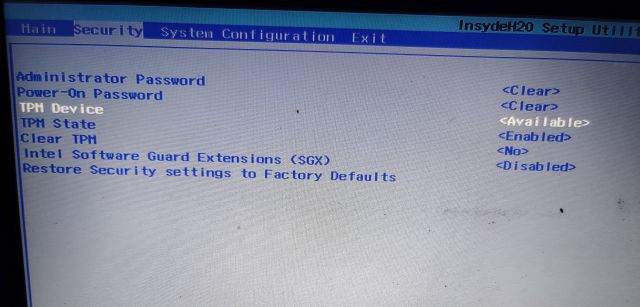
3. Затем найдите параметр «Безопасная загрузка» в различных меню и включите его. Если параметр Secure Boot неактивен, вам необходимо установить пароль в BIOS. Некоторые ноутбуки не позволяют включить безопасную загрузку, если вы не установите пароль «Супервизор» или «Администратор». Поэтому сначала установите пароль, а затем вы можете включить безопасную загрузку. Излишне говорить, что вам нужно запомнить пароль, иначе вы не сможете войти в свой компьютер и не сможете получить доступ к BIOS.
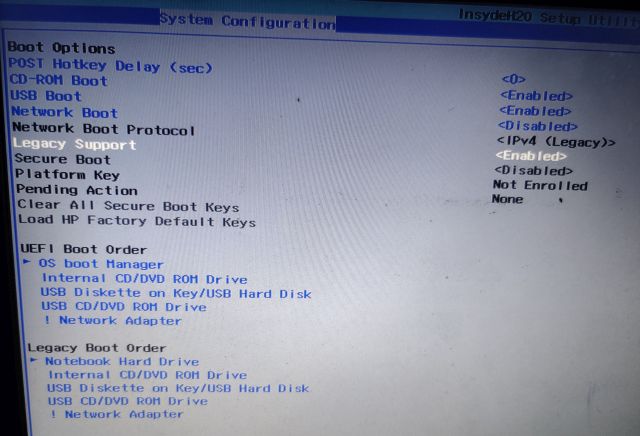
4. Наконец, некоторые пользователи сообщили, что включение «Виртуализации» в BIOS / UEFI помогает установить Windows 11. Поэтому ищите один из следующих вариантов: «Технология виртуализации Intel», «Технология виртуализации» или «Intel VT-x». »,« AMD-V »или« Режим SVM »в настройках BIOS. Проще говоря, если вы найдете что-то вроде виртуализации, включите это.
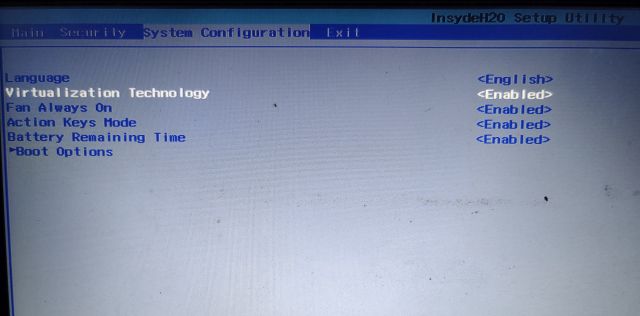
5. Теперь нажмите «F10» и нажмите Enter, чтобы сохранить и выйти. F10 обычно зарезервирован для «Сохранить и выйти», но ключ может отличаться для вашего компьютера. Мы предлагаем вам проверить это в сноске BIOS / UEFI.
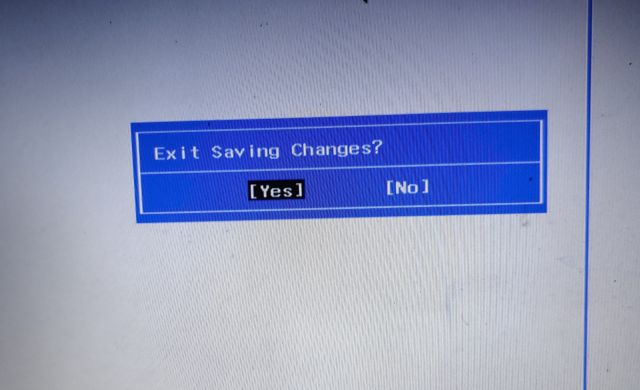
6. Теперь ваш компьютер перезагрузится до Windows 10. Снова откройте приложение PC Health Check и нажмите «Проверить сейчас». На этот раз ошибка «Этот компьютер не запускает Windows 11» должна исчезнуть. Теперь вы должны увидеть сообщение «Этот компьютер может работать с Windows 11».
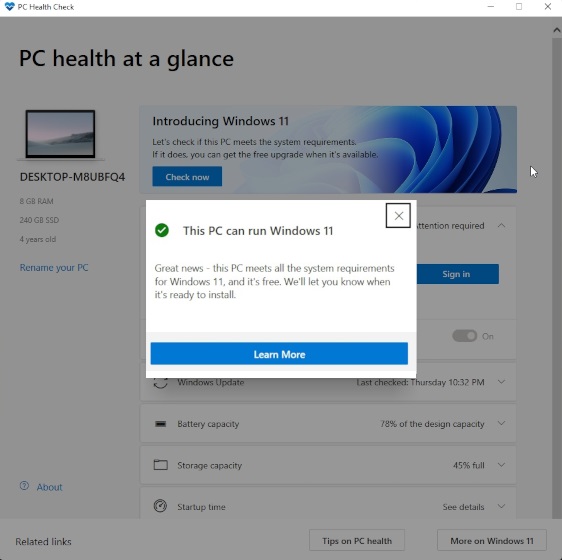
7. Если вы столкнулись с ошибкой «Этот компьютер не может запустить Windows 11» даже после включения TPM, безопасной загрузки и виртуализации, перейдите к следующему разделу, чтобы получить возможное объяснение.
Ваш компьютер с Windows 10 по-прежнему несовместим с Windows 11 даже после включения TPM?
Если вы соответствуете всем требованиям к оборудованию для запуска Windows 11 и по-прежнему получаете ту же ошибку, скорее всего, это связано с процессором. Microsoft выпустила список процессоров, совместимых с Windows 11, как для Intel, так и для AMD. Судя по всему, поддерживаются основные процессоры Intel Core, такие как i3, i5, i7, i9 и т. Д., Но для установки Windows 11 вы должны использовать процессор 8-го поколения (выпущен в 2018 г.) или выше, то есть шокер. По сути, если у вас процессор Intel ниже 8-го поколения, вы не пройдете тест на совместимость с Windows 11.
С другой стороны, Windows 11 совместима с процессорами AMD, включая Athlon, EPYC и серию процессоров Ryzen. Интересно, что Windows 11 поддерживает процессоры Ryzen, построенные на архитектуре Zen + или выше. В основном все процессоры AMD, выпущенные после 2018 года, поддерживают Windows 11.
Итак, суть в том, что если вы используете процессор Intel 8-го поколения или выше или процессор AMD, построенный на архитектуре Zen +, вы официально имеете право на обновление Windows 11, при условии, что ваш компьютер соответствует другим требованиям, которые я упомянул выше. Что касается того, когда вы получите обновление Windows 11, будь то предварительная версия Insider или стабильная версия, найдите ответ в нашей связанной статье.
Если вы прошли даже тест ЦП, но приложение по-прежнему выдает ошибку, скорее всего, это ошибка. Стив Диспенса, вице-президент по управлению продуктами в Microsoft, подтвердил, что скоро выйдет новое обновление для приложения PC Health Check. Возможно, стоит дождаться обновления и проверить, совместим ли ваш компьютер с Windows 11.
Извините за раздражающий опыт! В ближайшие пару недель мы собираемся улучшить приложение PC Health Check. Надеюсь, что первое обновление выйдет завтра.
– Стив Диспенса (@dispensa) 25 июня 2021 г.
Сказав все это, если ваш компьютер действительно не поддерживается всеми критериями Windows 11, что означает, что вы используете более старый процессор или не имеете микросхемы TPM, пока не о чем беспокоиться.
Microsoft сама предоставит обновления Windows 11 инсайдерам Windows, которые не соответствуют требованиям, поэтому определенно есть способ запустить Windows 11 на неподдерживаемых устройствах. Нам просто нужно подождать и посмотреть, решила ли Microsoft ослабить ограничения по мере продвижения, или сообщество разработчиков найдет способы установить Windows 11 на неподдерживаемые машины (за исключением 32-разрядных ПК). Насколько я могу судить, старые процессоры более чем способны работать с Windows 11.
Найдите исправление ошибки «Этот компьютер не может запустить Windows 11»
Итак, это было наше подробное руководство и объяснение того, почему проверка работоспособности ПК постоянно выдает ошибку несовместимости. Как я уже упоминал выше, если вы столкнетесь с той же проблемой даже после включения всех системных требований, скорее всего, это из-за неподдерживаемого процессора. Во всяком случае, это все от нас. Если вы хотите узнать официальные системные требования Windows 11 и какие функции Microsoft удалила из Windows 11, перейдите по ссылкам. И если у вас есть какие-либо вопросы, дайте нам знать в разделе комментариев ниже.